既に楽天モバイルを契約中、あるいはこれから他社からの番号そのままで乗りかえなどで契約しようとしているが、楽天モバイルで販売されている機種ではなく、他社で購入した機種や白ロム商品を使う。
こういった時、「楽天モバイルのSIMカードを機種に挿せばそのまま使えるのか?」いわゆる「APN設定が必要かどうか?」疑問に思う人もいるでしょう。
本記事では楽天モバイルのAPN設定はどんな機種で必要なのか?そしてその設定方法について分かりやすく案内していきます。それではチェックしていきましょう。
※記事内で記載された料金・価格は税込です。
※2025年9月1日時点の情報です。最新の情報や詳細は公式サイト、ページのご確認をお願いいたします。
筆者プロフィール
吉田裕紀
東京都を中心に店舗を構える「スマホ相談窓口『TOP1』」の運営会社、株式会社ディ・ポップス所属。11年間の元 現場経験から学んだことを記事作りに活かしている。格安SIM系の記事を得意としているライター。
東京都青梅市在住。
ITmedia Mobile 寄稿記事一覧
iPhoneのAPN設定は必要か?

iOSを最新バージョンに更新すれば不要
現在の楽天モバイルが提供している「Rakuten最強プラン」を契約している方であれば、iPhoneの場合、APN設定は不要です。やっておくべきことはiOSを最新バージョンにしておくこと、ただこれだけです。iOSのバージョンアップ方法は下記の通りです。
iOSのバージョンアップ方法
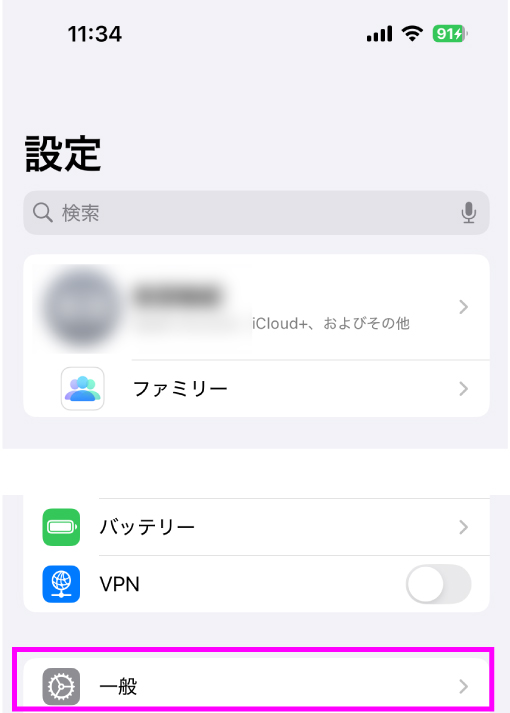
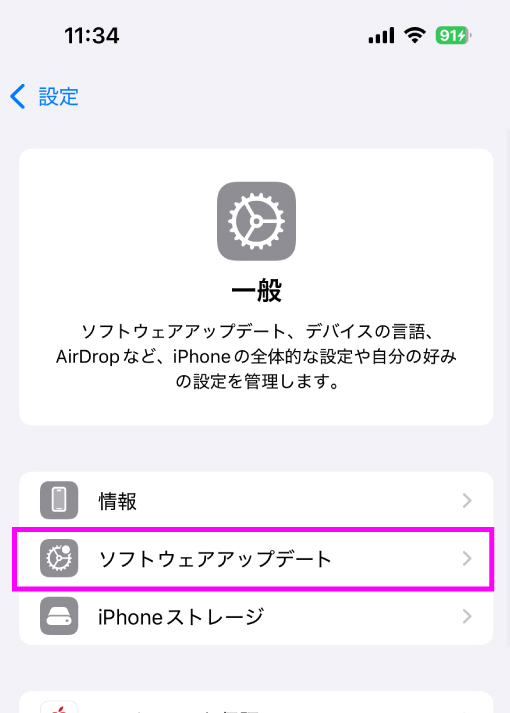
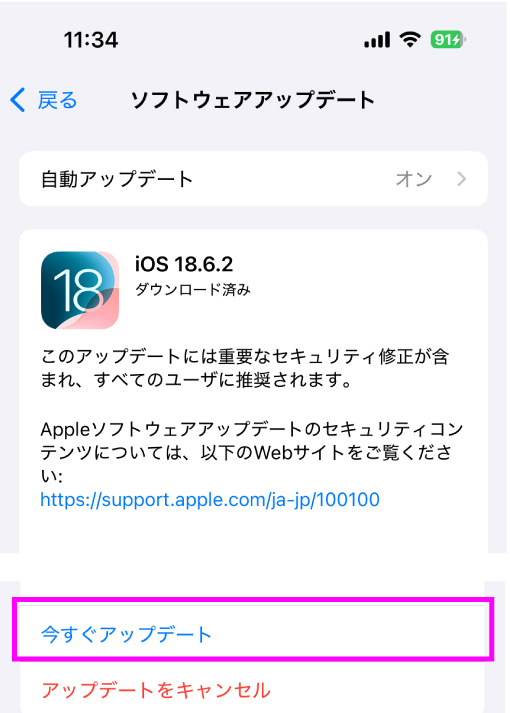
Google上で「楽天モバイル APN iPhone」と検索すると、楽天モバイルの公式ページが1ページに表示され、「手動でのAPN設定方法 構成プロファイルをインストールする」という項目がでてくると思います(2025年9月1日時点)。
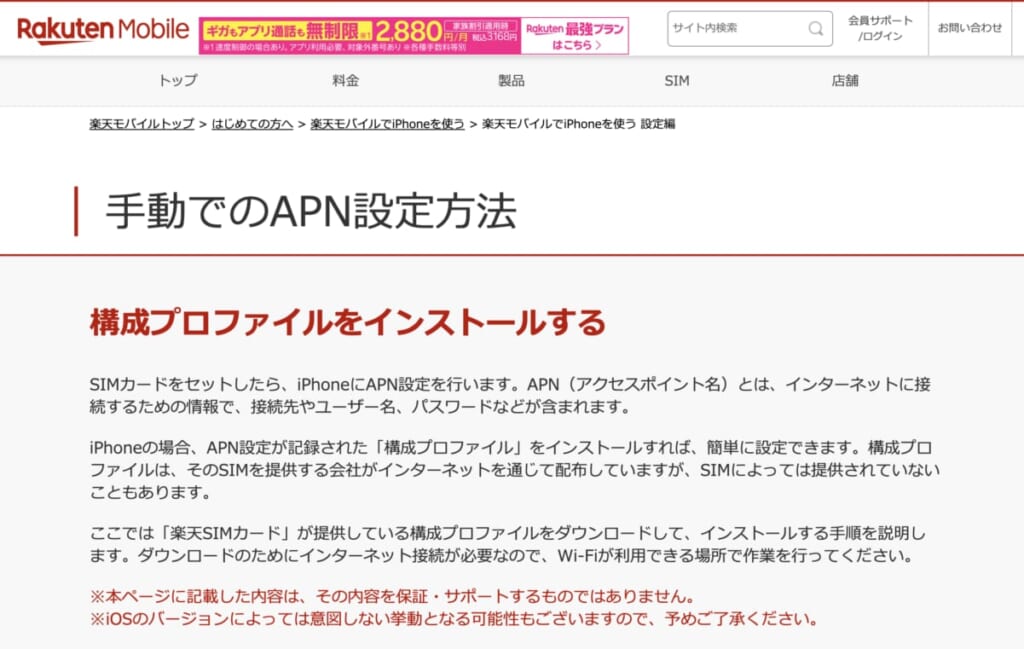
しかしこれはドコモ、auから電波を借りてサービス提供している、つまりMVNOの楽天モバイルを契約している方向けのものであり、現在の楽天モバイル(Rakuten最強プラン)を契約している方向けのものではありません。
故にRakuten最強プランを契約している方はこちらのページに書かれていることは気にしなくても大丈夫です。
他社のAPN構成プロファイルは削除
これから楽天モバイルを契約する方で、例えばmineoなどの格安SIM(MVNO)のSIMカード(eSIM含む)を契約していた方は、その通信会社のAPN構成プロファイルを削除しておきましょう。何故ならば他社のAPN構成プロファイルの影響を受けることによってデータ通信が使用できなくなる可能性がでてくるためです。
以下はAPN構成プロファイルの削除方法です。
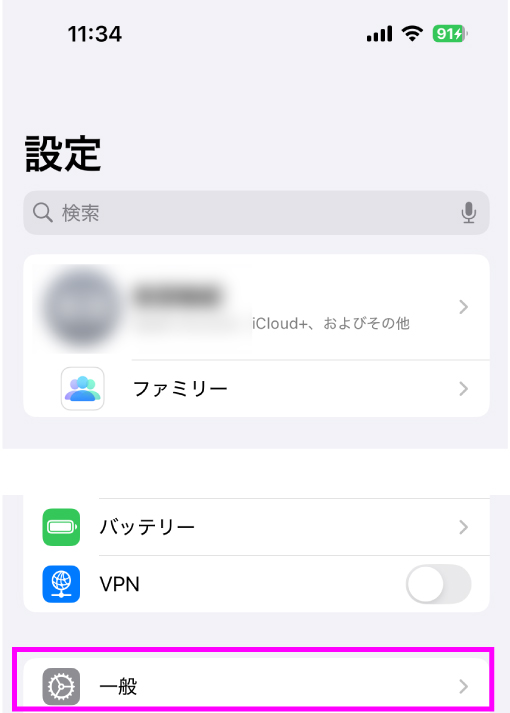
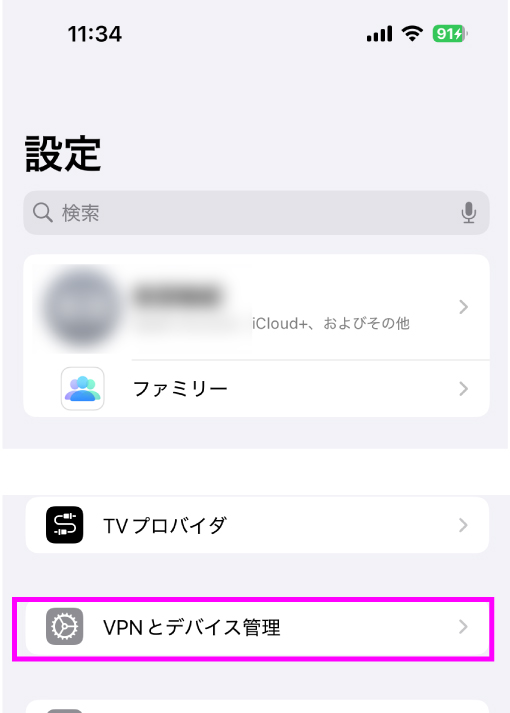
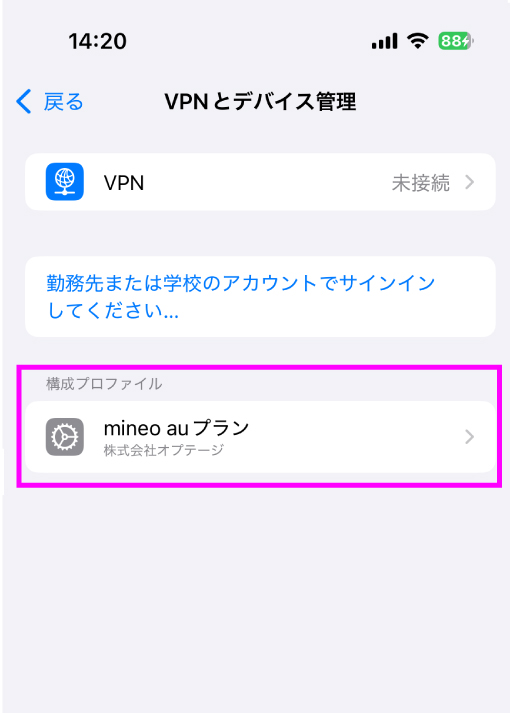
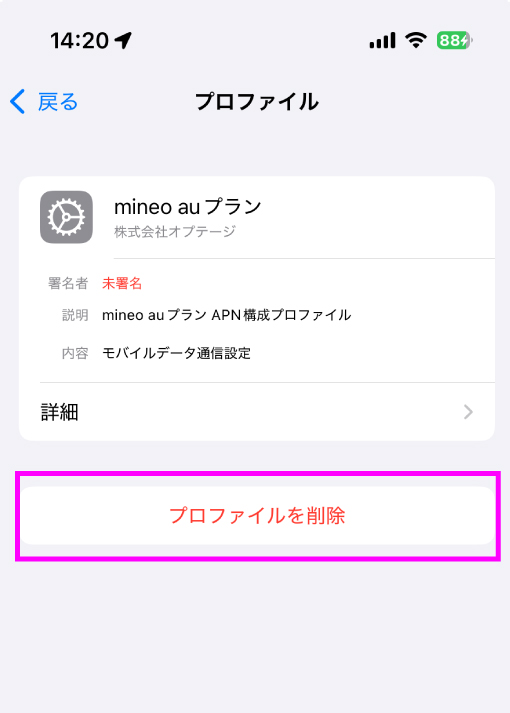
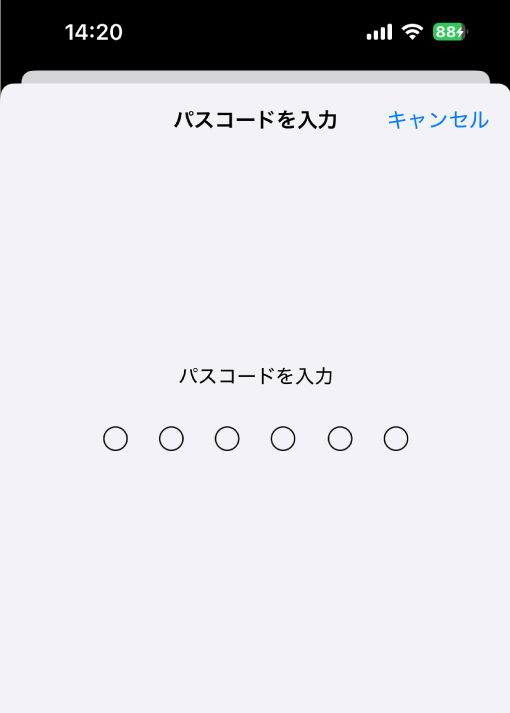
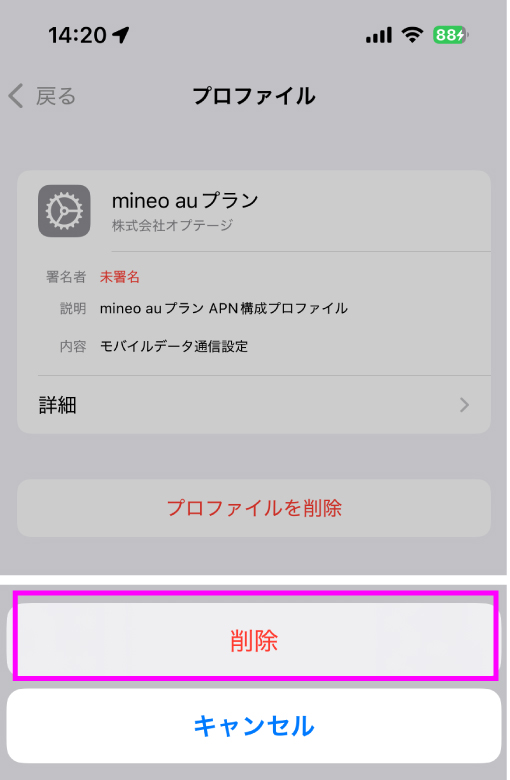
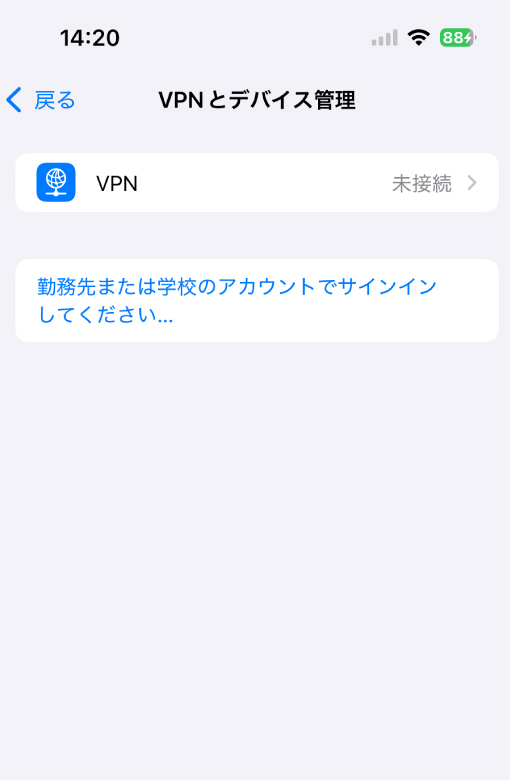
AndroidのAPN設定方法について

楽天回線対応製品はAPN設定不要
「楽天回線対応製品」とは通話、データ通信、SMSなど楽天モバイルが提供している全ての機能が使える製品(動作確認済み)のこと。楽天回線対応製品かどうかはこちらのページから確認することができます。
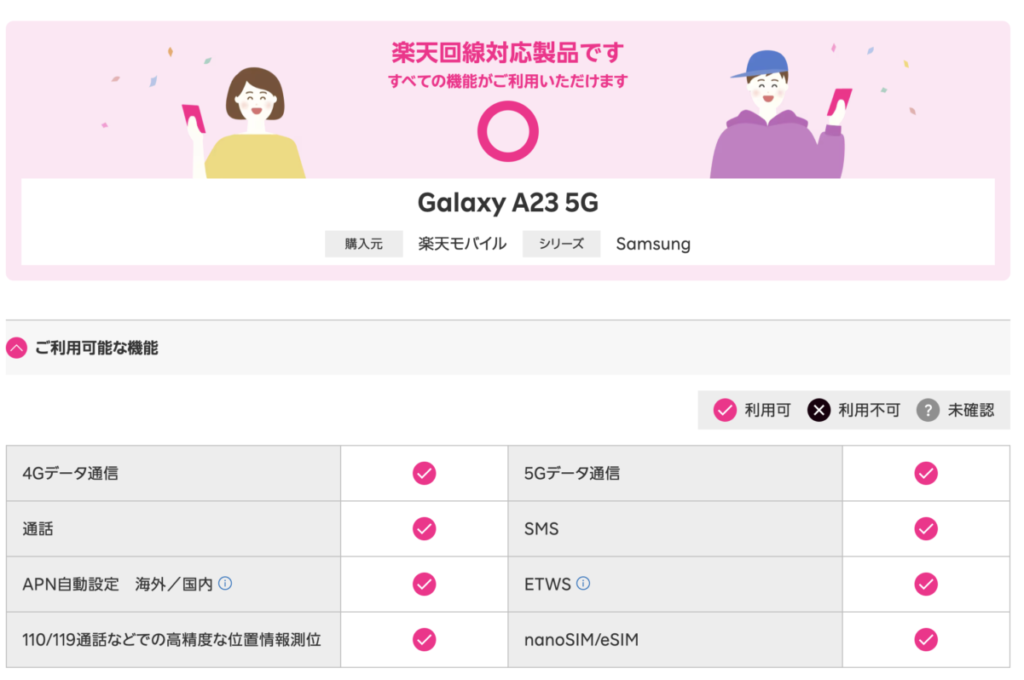
上記画像に「APN自動設定 海外/国内」という箇所があるかと思いますが、この箇所に「利用可」のチェックが入っていればAPN設定は不要(自動で設定される)、ということになります。
楽天回線対応製品以外のAPN設定方法
一方、「APN自動設定 海外/国内」の箇所に「?(はてなマーク)」があるものはAPN設定が必要ということになり、初回で設定しておく必要があります。
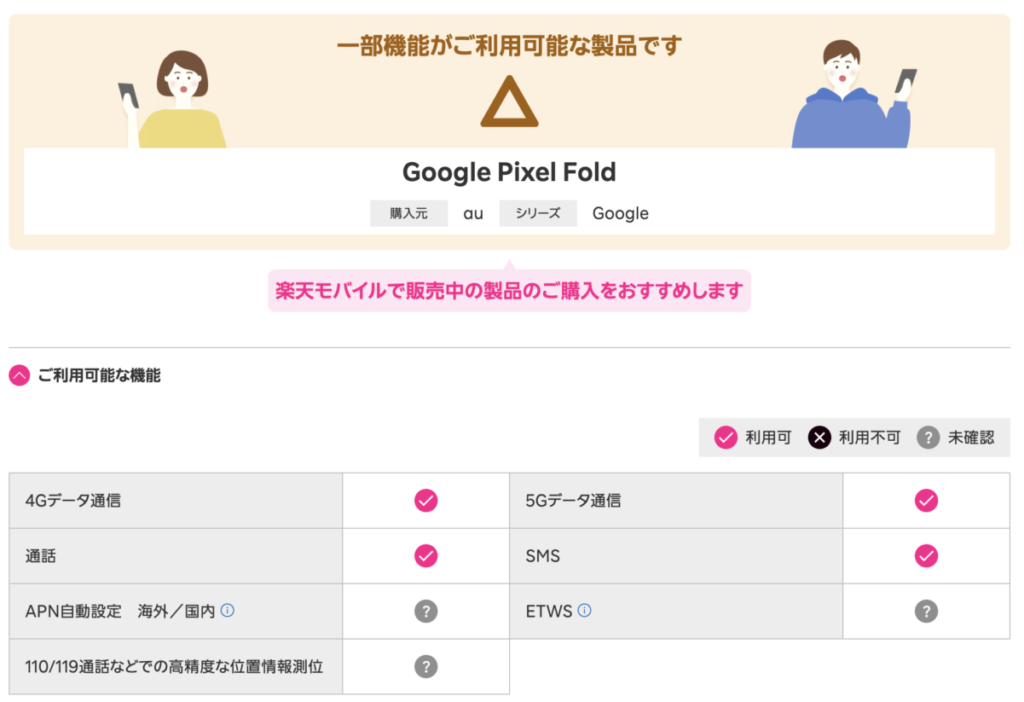
APN設定は「APN情報」と呼ばれる情報を端末の設定から登録し、そのAPNを指定(選択)することで完了します。
端末によってAPN情報の入力画面の手順、インターフェースは異なりますが一般的には、
- ネットワーク
- モバイルネットワーク
- アクセスポイント
上記の様な手順を減ることによってAPN情報の入力画面に辿り着くと思われます。
楽天モバイルのAPN情報
| 設定項目名 | 設定値 |
|---|---|
| APN名 | 楽天(rakuten.jp) |
| APN | rakuten.jp |
| MCC | 440 |
| MNC | 11 |
| APNタイプ | default,supl |
| APNプロトコル | IPv4/IPv6 |
| APNローミングプロトコル | IPv4/IPv6 |
| PDPタイプ | IPv4/IPv6 |
機種によっては認証タイプ、パスワード、CHAPのように入力欄があるかと思いますが、空白でかまいません。
端末にもよりますが、APN情報を入力したら「完了」や「レ点」をタップしましょう。そうしないと入力したAPN情報が保存されないためです。
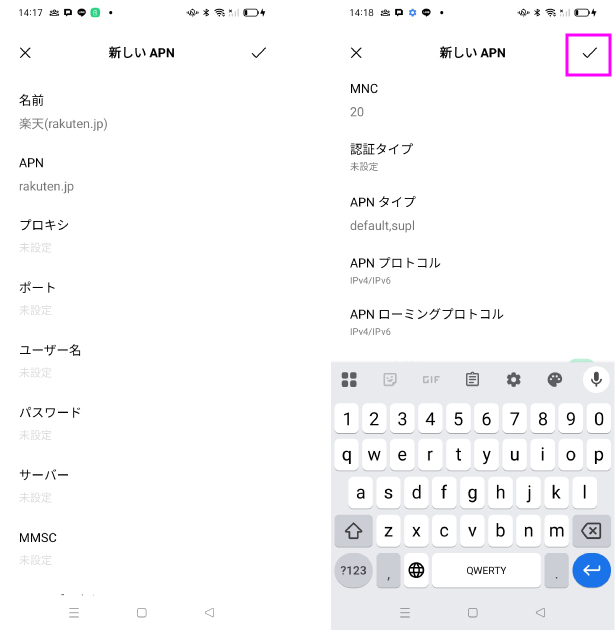
また「楽天(rakuten.jp)」のAPNの指定(選択)をするところまで操作を終えないようにしましょう。理由は指定(設定)をしないとAPN設定が完了したことにならず、データ通信を利用することができないためです。
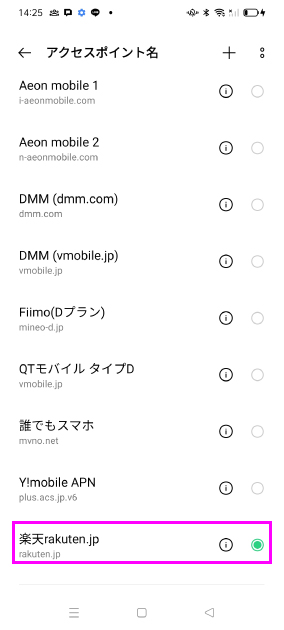
一度指定(設定)したAPNは楽天モバイルを解約しない限りは変更しないようにしてください。ちなみにAndroidのAPNはその都度追加していくことも可能です。
そもそもAPN設定とは何?
ここまでAPN設定の方法について解説してきましたが、「そもそもAPN設定って何?」と思う方もいるかもしれません。
APN設定とはスマートフォンをインターネットに接続するため(データ通信を利用するため)の設定のことです。基本的に大手通信キャリアの回線を契約している場合はAPNの設定は不要。ですが自社で基地局を持たない格安SIM(MVNO)の会社の多くはこのAPN設定が必要になってきます。
機種によっては記事でご紹介した設定をすることなく、SIMカードを挿れたら自動的にAPN設定が完了する場合もあります。
注意点としては「電話はできるけど、インターネットが繋がらない、ブラウザが使えない。アクセスできない」というケースではAPN設定ができていないということ。たとえスマートフォンが電波をキャッチしていたとしてもSIMカードの開通作業とAPN設定は別の作業である点に注意してください。
APN設定ができない原因は?
「正しくAPN設定をしたのにデータ通信が使えない」こういった際では、以下のような事が原因だと考えられます。
- 他社のAPNプロファイルが影響
(iPhone) - 入力したAPN情報が誤っている
- 入力後のAPNを選択できていない
他社のAPNプロファイルが影響
iPhoneの場合ですが、過去に格安SIM(MVNO)を契約し、その通信会社のAPNプロファイルがインストールされたままの場合、データ通信に影響がある可能性があります。
- 「設定」
- 「一般」
- 「VPNとデバイス管理」
この手順で他社のAPN構成プロファイルがiPhoneにインストールされているかどうかは確認することが可能です。怪しいと思った場合は確認してみましょう。
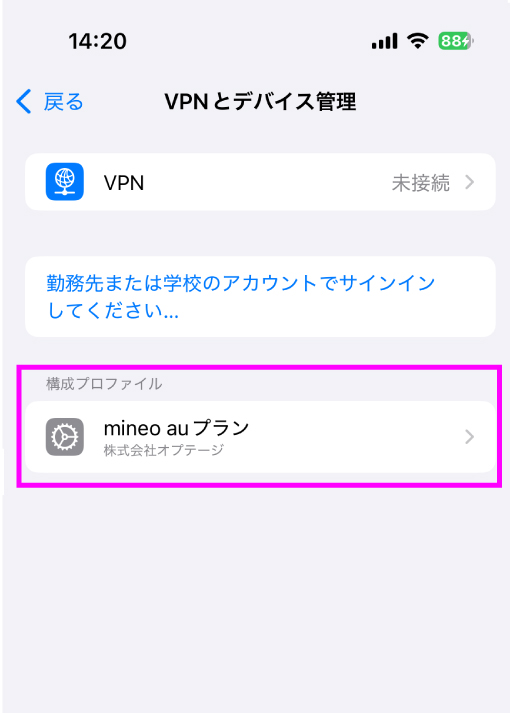
入力したAPN情報が誤っている
楽天回線対応製品以外のAndroidでは指定のAPN情報を正しく入力する必要があります。
| 設定項目名 | 設定値 |
|---|---|
| APN名 | 楽天(rakuten.jp) |
| APN | rakuten.jp |
| MCC | 440 |
| MNC | 11 |
| APNタイプ | default,supl |
| APNプロトコル | IPv4/IPv6 |
| APNローミングプロトコル | IPv4/IPv6 |
| PDPタイプ | IPv4/IPv6 |
一文字でも入力を誤るとAPN設定は適切に処理されません。APN情報は一字一句正確に入力をしましょう。
入力後のAPNを選択できていない
そして正しくAPN情報を入力できたとしても、設定したアクセスポイントを指定してあげなければデータ通信を利用することはできません。
情報の入力を終えたら、そのアクセスポイントを指定するようにしましょう。
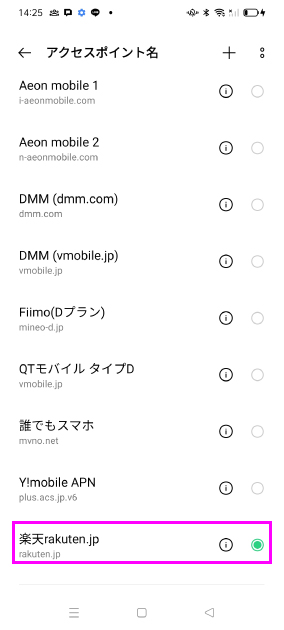
まとめ APN設定必要か否かはOSによって異なる
以上、今回は楽天モバイルのAPN設定方法についてiPhoneの場合とAndroidの場合、概要などについて解説しました。使う機種に応じて対応は変わってきます。
iPhone
iOSを最新バージョンに更新すれば設定不要。
Android
楽天回線対応製品であれば設定不要。
もしAPNの設定がわからないようでしたら、トップに戻るなどして再度、記事をお読み頂ければと思います。
基本的にAPN設定は自分で行う設定ですが、「サポートのサービスを受けたい」「困ったことが起きた」「初期の設定をサポートして対応してもらいたい」
そう思った方は、当サイトフォンシェルジュの提携ショップ「スマホ相談窓口 TOP1」でも用途に合わせて様々な種類のサポートを承っており、多くのお客様にご利用いただけてます。
よくある質問の例
- スマホの動作がおかしい
- 新しいiPhoneが欲しい
- 電話番号そのままで他社に乗り換えたい
- Wi-Fi ルータが欲しい
- 節約するための対策をとりたい
- 通信の障害起きた?
- 携帯電話会社を比較したい
- 画面のサイズが大きいスマホがほしい
- SPUについて知りたい
- スマホのメンテナンスをして欲しい
- 設定でスタッフのサポートが欲しい
- 災害掲示板の使い方を教えて欲しい
- 中古のスマホは扱っているか?
- 格安スマホが欲しい
- データ量を気にせず動画を観たい
- オプションを外したい
- 雑誌の読み放題のサービスはある?
- 用意すべき本人確認の書類を知りたい
- テザリングの使い方を教えて欲しい
- 支払い方法を知りたい
- eSIMの組み合わせを知りたい
- 新着のキャンペーンを教えてほしい
- マイページのログインができない

多くの方に選ばれる店舗になるべく携帯電話・スマホを快適に使えるようにするためのご自身にあったサポートも提供しております。検討中の方、初めての方も大歓迎。ご興味のある方はスマホ相談窓口 TOP1への来店予約をお申し込みください。














